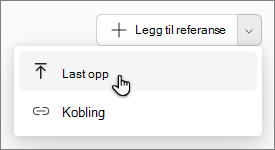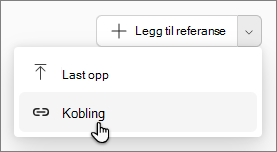Kom i gang med Microsoft 365 Copilot-notatblokker
Gjelder for

Innføring i Copilot-notatblokker – din egen AI-drevne notatblokk med fokus på innholdet som er viktig for oppgaven din. Samle alle relevante ressurser, inkludertCopilot Chat, filer, sider, møtenotater, koblinger og mer, på ett sted. Når du arbeider med Copilot, kan du få fokuserte svar som er skreddersydd for notatblokkens innhold, og fortsette å legge til referanser som holder seg oppdatert i sanntid etter hvert som prosjektet utvikler seg.
Obs!: En Microsoft 365 Copilot-lisens kreves for å bruke Copilot-notatblokker. I tillegg må kontoer ha en SharePoint- eller OneDrive-lisens (tjenesteplan) for å kunne opprette notatblokker. Copilot-notatblokker er også tilgjengelig for Microsoft 365 Personal-, Family- og Premium-abonnenter. Mer informasjon om Microsoft 365 Copilot-lisensiering og Microsoft 365 Copilot-abonnementer.
Hvorfor brukeCopilot-notatblokker ?
-
Samle innholdet: Samle alle Copilot chatter, Microsoft 365-filer, sider, møtenotater og mer inn i en notatblokk.
-
Få svar: Still spørsmål og Copilot kan analysere notatblokkinnhold for å finne svar, identifisere viktige temaer og tegne innsikt.
-
Kladd smartere: Lag noe nytt med Copilot basert på innholdet i notatblokken.
Her finner du Copilot-notatblokker
Logg på microsoft365.com. Du skal kunne se navnet ditt og bildet ditt nederst til venstre på skjermen. Notatblokker er på venstre side av skjermen.
Slik bruker du Copilot-notatblokker
-
Velg Notatblokker.
-
Velg Opprett første notatblokk på hjemmesiden forNotatblokker.
Obs!: Hvis du tidligere har opprettet andre notatblokker, velger du Ny notatblokk fra notatblokkens hjemmeside.
-
Velg Opprett første notatblokk på hjemmesiden forNotatblokker.
-
Skriv inn et nytt navn for notatblokken.
-
Under Legg til referanser kan du legge til referanser på forskjellige måter:
-
Søk – Skriv inn navnet på en bestemt referanse i søkefeltet, og velg deretter Legg til.
Tips!: Hvis du bare husker en del av navnet, skriver du det inn, og Copilot foreslår referanser du kan velge mellom.
-
OneDrive – Velg OneDrive-ikonet.
-
Forslag – Copilot foreslår referanser du kanskje vil legge til. Velg en fra listen. Du kan velge flere referanser.
-
-
Velg Opprett.
-
Velg Notatblokker.
-
Velg notatblokken du vil arbeide med, på hjemmesiden forNotatblokker under Notatblokkene.
-
Du kan legge til referanser på forskjellige måter:
-
Søk – Velg Legg til referanse. Skriv inn navnet på en bestemt referanse i søkefeltet, og velg deretter Legg til.
Tips!: Hvis du bare husker en del av navnet, skriver du det inn, og Copilot foreslår referanser du kan velge mellom.
-
OneDrive – Velg Legg til referanse, og velg deretter OneDrive-ikonet for å åpne OneDrive-mappen.
-
Forslag – Velg Legg til referanse. Copilot foreslår referanser du kanskje vil legge til. Velg en fra listen. Du kan velge flere referanser.
-
Last opp – Bruk rullegardinmenyen ved siden av Legg til referanse, og velg deretter Last opp.
-
Kobling – Bruk rullegardinmenyen ved siden av Legg til referanse, og velg deretter Kobling
Obs!: Koblinger til støttede filtyper i Microsoft 365-kontoen kan legges til og jordes på, men alle andre koblinger, inkludert nettkoblinger, støttes ikke.
-
-
Velg Opprett.
Begynn å bruke Copilot-notatblokker
Her er noen eksempler for å inspirere deg. Kopier, lim inn og tilpass disse for dine egne oppgaver.
Organiser undersøkelser for et nytt prosjekt: Du samler inn alt relevant materiale for å starte planleggingen. Spør:
|
|
Forbered deg på en teamsynkronisering: Du vil sikre at møtet er fokusert og produktivt. Spør:
|
|
Lag et utkast til et første forslag ved hjelp av de innsamlede referansene: Du trenger et konsis forslag for å dele med interessenter. Spør:
|
|
Flere måter å arbeide med Copilot-notatblokker
Legg til referansefiler i Microsoft 365 Copilot-notatblokker
Gi egendefinerte instruksjoner for Microsoft 365 Copilot Notebook